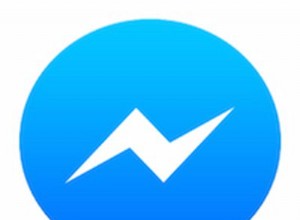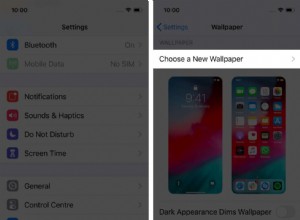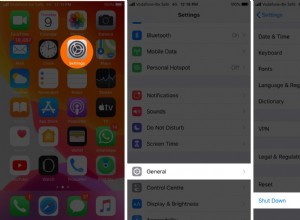لقد غيرت Apple الطريقة التي نطلب بها موقع سطح المكتب في Safari على iPhone و iPad. في وقت سابق من نظام التشغيل iOS ، تم دفن هذا الخيار في عمق ورقة المشاركة. ولكن الآن ، يمكن رؤيته بنقرة واحدة فقط. لنتعرف على كيفية طلب موقع سطح مكتب في Safari على iPhone أو iPad.
- كيفية طلب موقع سطح المكتب في Safari على iPhone في iOS 14 أو 13
- كيفية تعيين موقع محدد ليتم فتحه دائمًا في وضع سطح المكتب في Safari
- كيفية تعيين كافة المواقع بشكل دائم بحيث يتم فتحها دائمًا في وضع سطح المكتب في Safari
- كيفية طلب موقع سطح المكتب في Safari
كيفية طلب موقع سطح المكتب في Safari على iPhone في iOS 14 أو 13
- افتح Safari على جهاز iPhone وانتقل إلى موقع الويب الذي يتوفر إصدار لأجهزة سطح المكتب كنت ترغب في عرض
- اضغط على A A من أعلى اليسار
- اضغط على طلب موقع ويب لسطح المكتب.
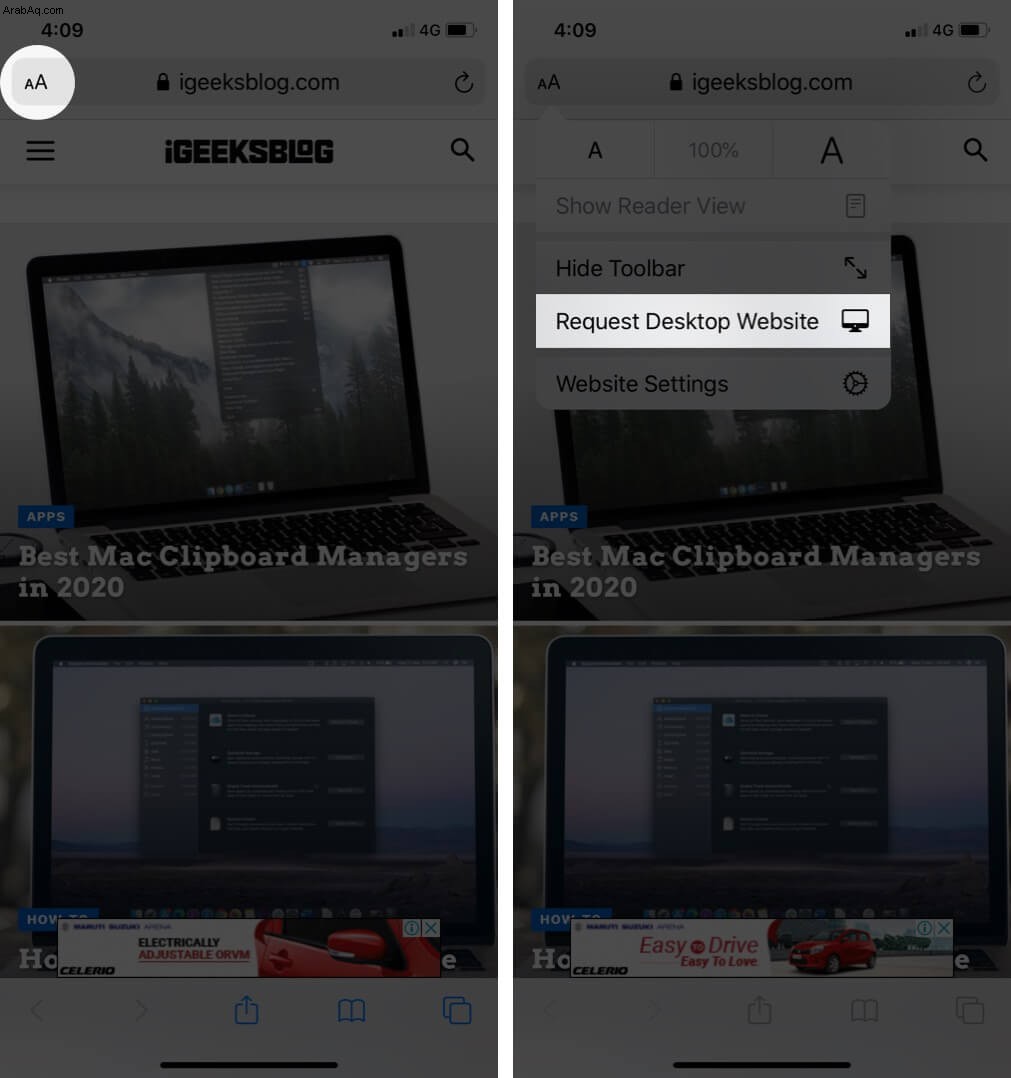
سيتم إعادة تحميل الصفحة تلقائيًا في إصدار سطح المكتب.
للعودة إلى نسخة الهاتف المحمول ، اضغط على AA ثم انقر على "طلب موقع ويب للجوال."
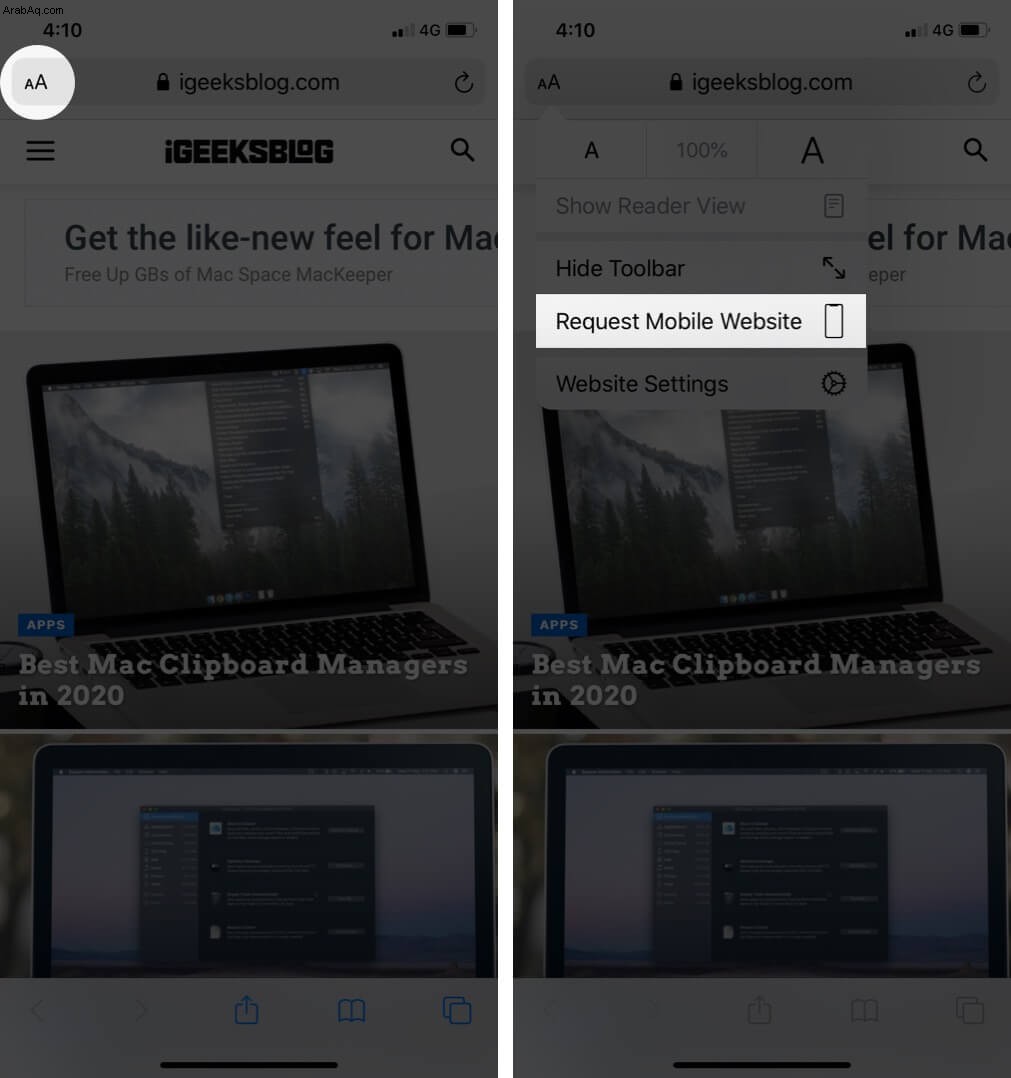
كيفية تعيين موقع معين على الفتح دائمًا في وضع سطح المكتب في Safari
- افتح Safari على جهاز iPhone ، وقم بتحميل موقع الويب الذي تريد عرضه دائمًا في وضع سطح المكتب
- اضغط على A A من أعلى اليسار
- اضغط على إعدادات موقع الويب
- أخيرًا ، شغّل طلب موقع ويب لسطح المكتب واضغط على تم.
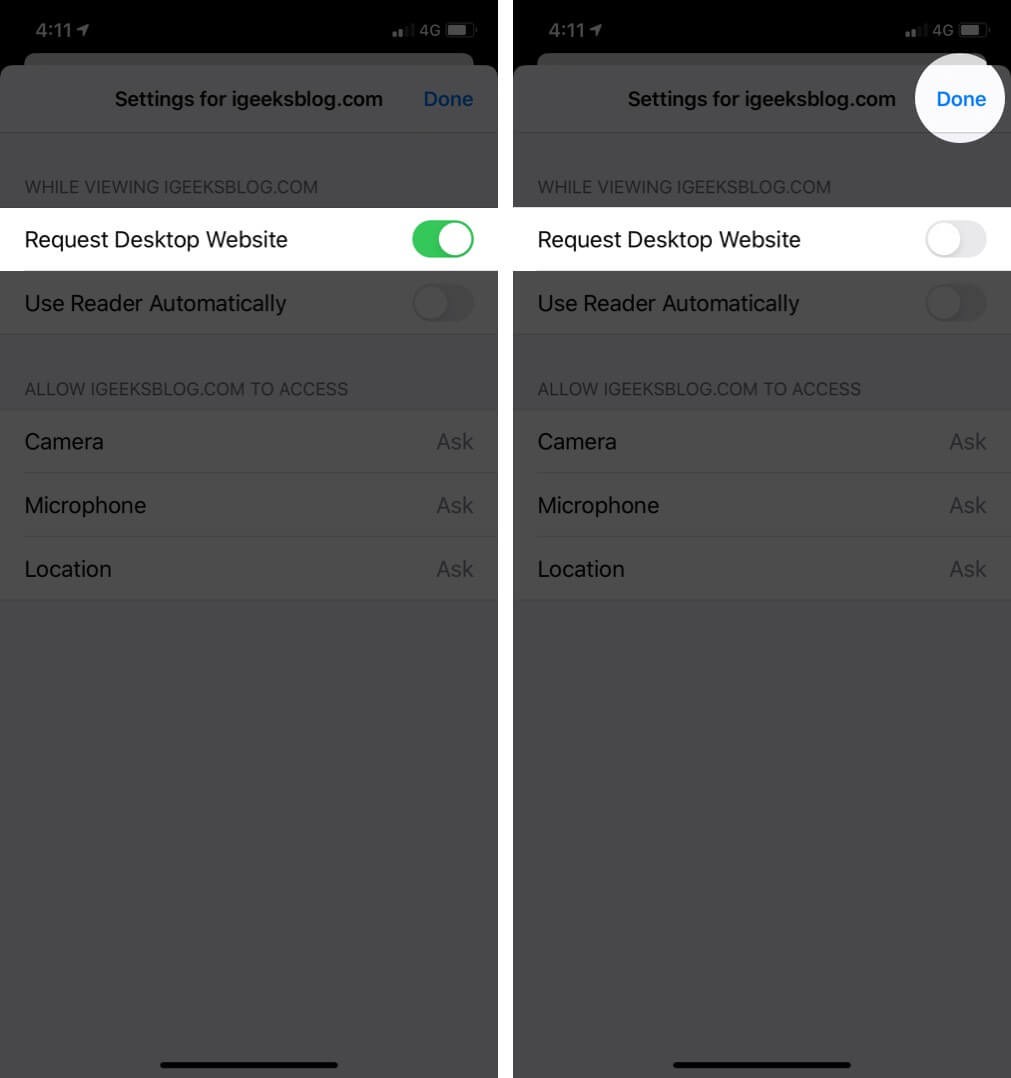
من الآن فصاعدًا ، سيتم فتح هذا الموقع دائمًا في عرض سطح المكتب. قد تضطر إلى فرض إنهاء Safari وإعادة فتحه (أو إعادة تشغيل iPhone) حتى تحدث هذه التغييرات.
لإيقافه من التحميل الدائم لإصدار سطح المكتب في Safari ، اتبع الخطوات المذكورة أعلاه ، و أوقف تشغيل تبديل "طلب موقع سطح المكتب".
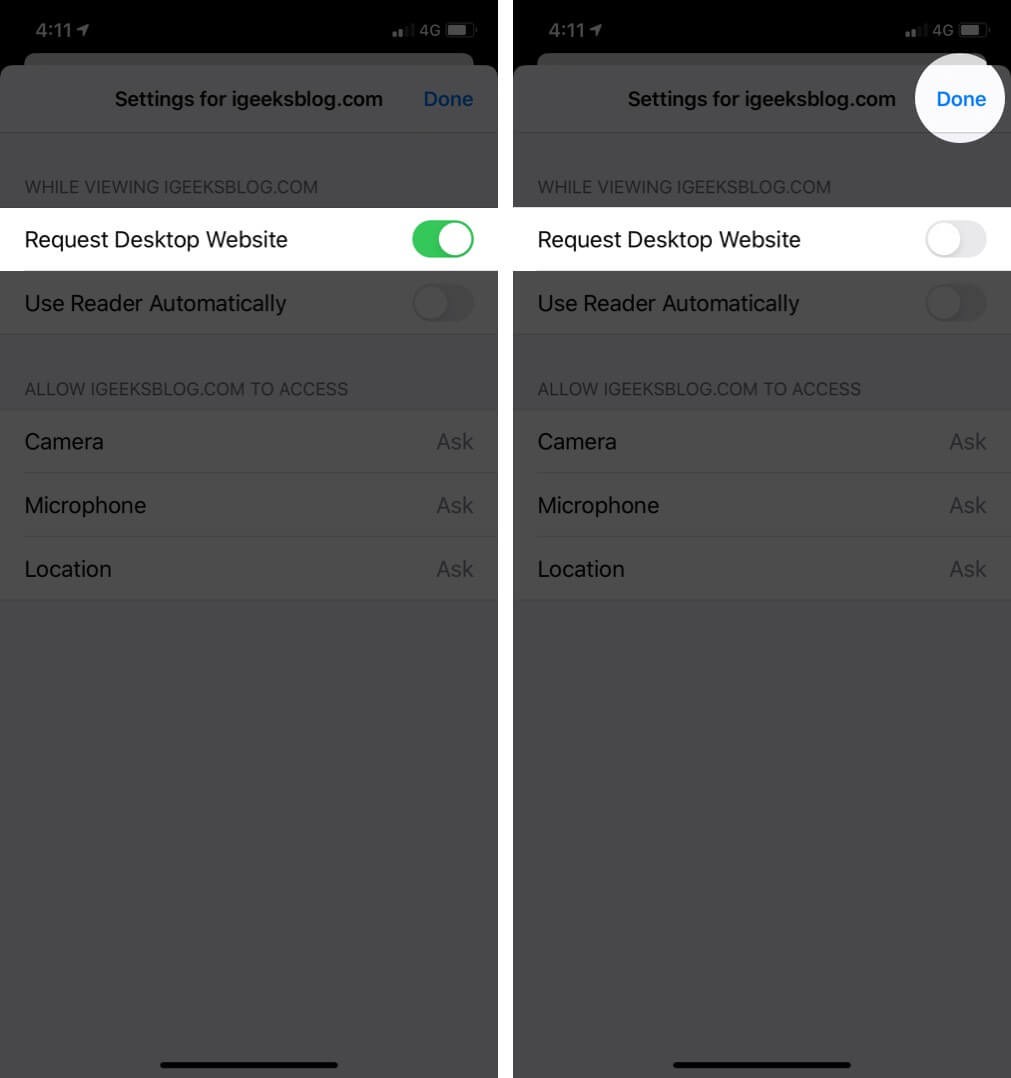
كيفية تعيين كافة المواقع بشكل دائم على الفتح دائمًا في وضع سطح المكتب في Safari
- افتح الإعدادات التطبيق على جهاز iPhone الخاص بك
- اضغط على Safari.
- مرر لأسفل وانقر على طلب موقع ويب لسطح المكتب و شغّل مفتاح التبديل لجميع مواقع الويب.
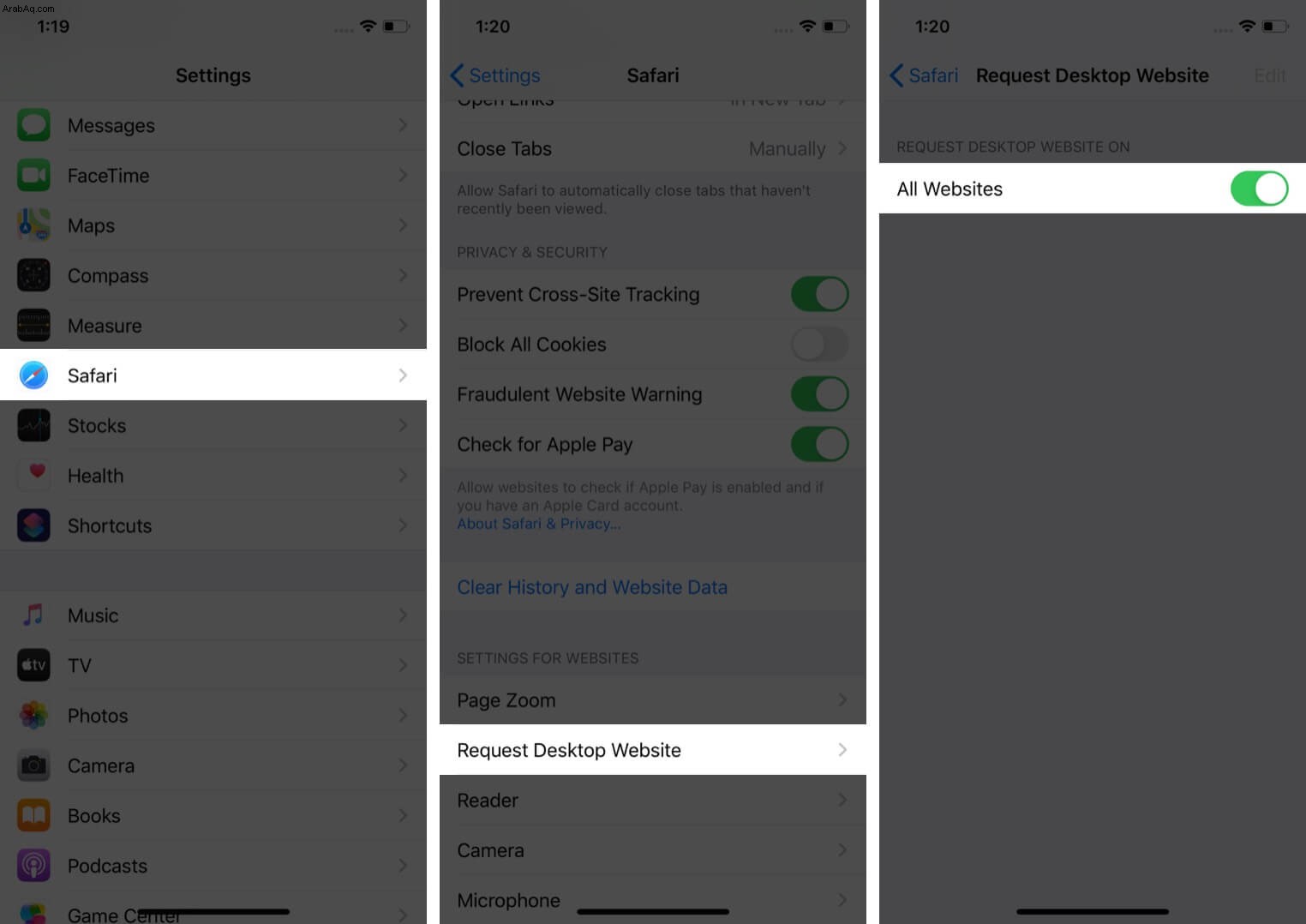
من الآن فصاعدًا ، ستقوم جميع مواقع الويب التي تزورها في Safari بتحميل إصدار سطح المكتب.
- ألا ترى كل مواقع الويب في الخطوة 3 أعلاه؟ شغّل مفتاح التبديل لـ "مواقع الويب الأخرى" أو انقر على "تعديل" من أعلى اليسار ثم انقر على "محو جميع الإعدادات". الآن سترى الخيار المسمى "جميع مواقع الويب."
- لمنع كافة مواقع الويب من تحميل إصدار سطح المكتب ، اتبع الخطوات المذكورة أعلاه و أوقف تشغيل زر "طلب موقع ويب لسطح المكتب".
كيفية اطلب موقع سطح المكتب في Safari على iPhone
لعرض إصدار سطح المكتب لأحد المواقع على iPhone ، انقر على رمز المشاركة من الشريط السفلي ثم انقر على طلب موقع سطح المكتب.
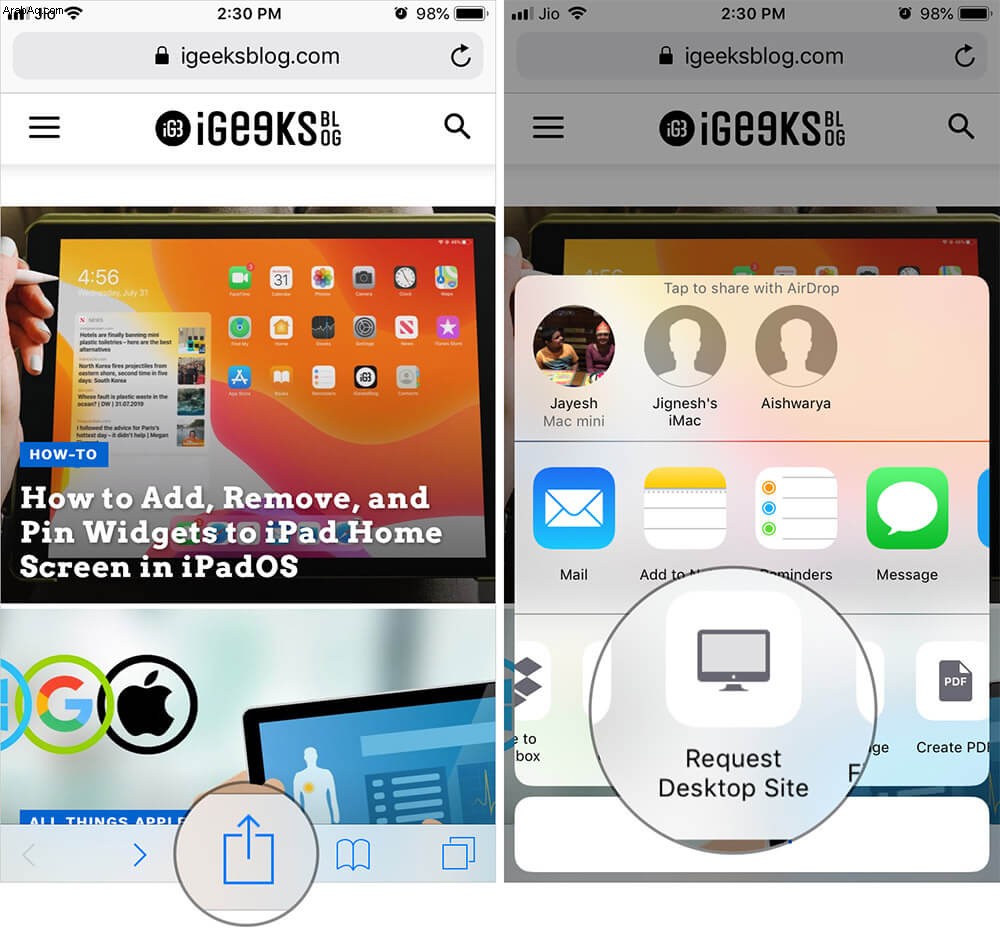
خاتمة…
يرجى تفهم أنك قد لا ترى الكثير من التغييرات مع جميع مواقع الويب في إصدار سطح المكتب قبل الانتقال. بالنسبة لمواقع مثل ويكيبيديا ، يمكنك مشاهدة تجديد كامل للتخطيط. ولكن إذا قمت بتمكين وضع سطح المكتب للعديد من المواقع ، بما في ذلك موقعنا (المضي قدمًا والمحاولة) ، فلن ترى فرقًا كبيرًا. ومع ذلك ، عندما تقوم بالتمرير حتى النهاية ، قد ترى إعلان الشريط الجانبي الأيمن الثابت على الجوال متاحًا فقط في إصدار سطح المكتب.
لذلك ، يمكننا أن نستنتج أنك قد لا ترى أي تغييرات مرئية مهمة في إصدار سطح المكتب للعديد من مواقع الويب ، ولكن متصفحك يقوم بتحميل موارد إصدار سطح المكتب عند تمكينه.
قد ترغب أيضًا في القراءة ...
- كيفية تعطيل معاينة الرابط في Safari على iPhone
- خطوات التحقق من الشهادات الرقمية في Safari
- 8 تقنيات لفتح روابط قصيرة (t.co) من Twitter